当前位置:首页 > 帮助中心 > 电脑u盘启动重装系统win10开机按哪个键
电脑u盘启动重装系统win10开机按哪个键
日期:2022-01-12 | 时间:12:00
电脑u盘启动重装系统win10开机按哪个键?尽管使用u盘启动盘重装系统相对比较简单,但是对于很多电脑新手来说,怎么去设置u盘启动,还是一个难题。其实,进入BIOS需要在开机时按下快捷键,才可以设置u盘。而不同的主板进入BIOS的按键都不一样,不过关于u盘选项的设置基本差不多。所以,今天小编将会以win10系统为例子,讲解一下重装系统win10开机按哪个键设置U盘启动吧!
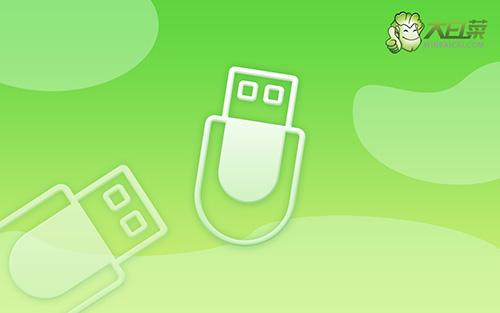
操作步骤如下:
1、查询笔记本电脑型号的BIOS设置界面热键,比如说华硕电脑查询结果为F2
2、重启电脑,出现重启画面时迅速按下设置热键进入BIOS界面
3、进入BIOS界面,利用方向键切换至BOOT菜单

4、在BOOT界面中,使用方向键选中大白菜u盘对应的U盘选项,并使用“+”键移动到第一选项,最后按下F10键保存并退出(注意:通常带有“USB”字母的选项即为U盘启动盘选项)

电脑u盘启动重装系统win10开机按哪个键?上面的步骤,就是本次重装系统win10开机按哪个键设置U盘启动的相关知识。其实,设置电脑从u盘启动并没有你想象中那么困难,你可以选择使用bios快捷键或者是u盘启动快捷键,就可以让电脑开机的时候进入bios设置u盘启动操作了。

